Come scaricare l'audio da YouTube? Qui abbiamo tutte le risposte. Android Basement risponde alla domanda di molti utenti di YouTube e amanti della musica. Continuate a leggere e scoprite tutto sul download dell'audio da YouTube aggiornato.
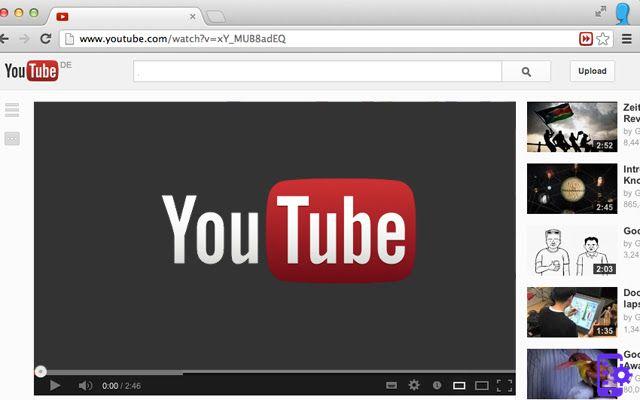
Come scaricare audio di alta qualità da YouTube
Scaricare l'audio da YouTube non è un problema, la prima soluzione utile allo scopo che vi invito a considerare è YouTube MusicNon ne avete mai sentito parlare? Rimediamo subito! Si tratta del servizio di streaming musicale di casa Google che, come si può intuire dal nome stesso, si basa sull'enorme e sempre aggiornato database di YouTube. Permette di accedere a brani disponibili anche su servizi come Spotify, Apple Music e Amazon Music e consente anche di accedere a mix musicali e video non ufficiali presenti solo su YouTube.
Funziona da computer, tramite la versione web, e da smartphone e tablet, tramite l'applicazione per Android e iOS/iPadOS. Tuttavia, si noti che il download di brani offline è consentito solo da un dispositivo mobile. È gratuito, ma per scaricare i brani di proprio interesse in locale ed evitare di ascoltare la pubblicità, è necessario abbonarsi alla versione Premium (che costa 9,99 euro/mese singolarmente o 14,99 euro/mese scegliendo il piano famiglia utilizzabile per 6 persone) che è possibile provare gratuitamente per un periodo limitato.
Detto questo, per utilizzare YouTube Musicinstalayaprite l'app del servizio sul vostro dispositivo e avviate la prova gratuita di YouTube Music, seguendo le specifiche istruzioni visualizzate a schermo (se lo avete già utilizzato in passato dovrete sottoscrivere direttamente l'abbonamento), procedendo come ho spiegato nel mio tutorial specifico sull'argomento.
Quindi, per scaricare i contenuti di vostro interesse, procedete come segue: per scaricare playlist e album, selezionate la relativa copertina e premete il pulsante con la freccia verso il basso situato nella parte superiore dello schermo; per scaricare i singoli brani, toccate il pulsante (...) e toccate la dicitura download nel menu che appare. Successivamente, il contenuto offline sarà accessibile dalla scheda raccolta dell'app.
Come scaricare audio da YouTube gratuitamente
Passiamo ora ai programmi "tradizionali", quelli che si possono usare per scaricare l'audio da YouTube dopo averlo scaricato e installato sul computer. Di seguito troverete quindi elencate quelle che riteniamo essere le migliori soluzioni della categoria. Si tratta di soluzioni molto efficaci, che funzionano sia su Windows che su MacOS.
Scaricare l'audio di YouTube dal formato 4K a MP3 (Windows / macOS)
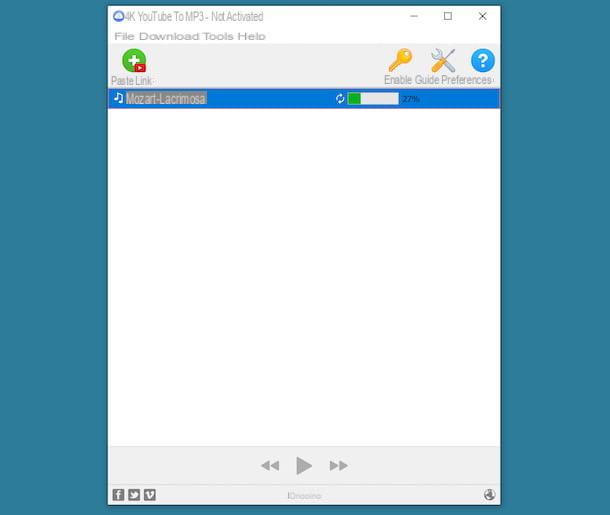
Il primo software che consigliamo per scaricare l'audio da YouTube è 4k YouTube to MP3. È gratuito e disponibile per Windows e macOS. Grazie ad esso è possibile scaricare audio da YouTube in modo molto semplice e con la massima qualità possibile, scegliendo tra diversi formati di output, a discapito di ciò che il nome lascia intendere. Da notare che è disponibile anche in una variante a pagamento (al costo di 12,14 euro), che offre la possibilità di scaricare playlist complete.
Per scaricare 4K YouTube to MP3 sul computer, collegarsi al sito web del programma e fare clic sul pulsante Scarica 4K YouTube to MP3.
Dopo il download, se si utilizza Windows, aprire il file .msi ottenuto e, nella finestra visualizzata sul desktop, premere i pulsanti Esegui e Pagina successiva, quindi selezionare la voce Accetto i termini del Contratto di licenza. e completare il setup premendo nuovamente il pulsante Pagina successiva (per due volte di seguito) e i pulsanti Installa, Sì e Tecnologie. Quindi, avviate il software selezionando il relativo link aggiunto al menu Start.
Se si utilizza MacOS ensulugar, aprire il pacchetto .dmg contenente il programma e trascinare la sua icona nella cartella applicazioni del Mac, quindi fare clic con il tasto destro del mouse e scegliere la voce Apri dal menu contestuale e nella finestra che appare, in modo da avviare l'applicazione, aggirando però le limitazioni volute da Apple per gli sviluppatori non certificati (operazione da eseguire solo al primo avvio).
A questo punto, copiate l' URL del video di YouTube da cui volete estrarre l'audio e, nella finestra del programma che è apparsa sullo schermo, premete il pulsante Incolla il link e attendete il completamento della procedura di estrazione dell'audio.
Per impostazione predefinita, l'audio estratto dai video di YouTube viene salvato come MP3 nella cartella Download dal computer. Se si desidera modificare questi parametri, prima di avviare la procedura di estrazione, fare clic sul pulsante Preferenze situato in alto e indicare il formato di uscita e il bitrate nelle sezioni Formato, mentre per cambiare la cartella in cui salvare i file audio ottenuti è possibile modificare la sezione Cartella.
MediaHuman da YouTube a MP3 (Windows / macOS)
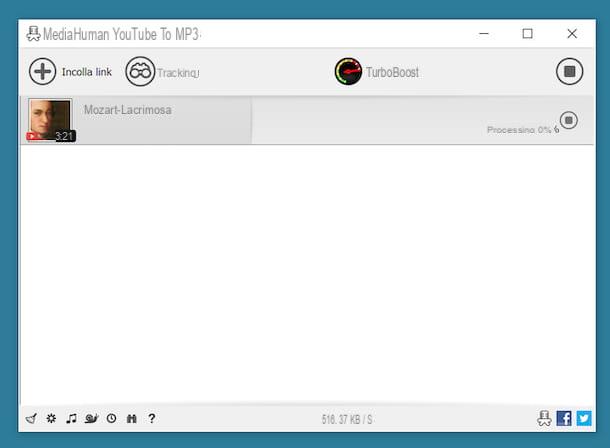
Un altro programma a cui potete affidarvi per scaricare audio da YouTube è MediaHuman YouTube to MP3. Si tratta di un software semplice e gratuito che permette di trasformare i filmati del famoso sito in canzoni in formato MP3, oltre che M4A e OGG. È disponibile sia per Windows che per macOS ed è gratuito, ma sottoscrivendo un abbonamento speciale (che costa 9,99 dollari all'anno) è possibile attivare il servizio aggiuntivo TurboBoost che consente di ottenere canzoni da YouTube senza dover prima scaricare il filmato completo.
Per scaricare il programma sul vostro computer, visitate il sito web e fate clic sul pulsante con il logo del sistema operativo in uso.
Dopo il download, se si utilizza Windows, aprire il file .exe che ho e fare clic sui pulsanti OK e Sì nella finestra che appare sul desktop. Quindi, selezionate la voce Accetto i termini del contratto di licenza e completate l'installazione facendo clic sui pulsanti Avanti (quattro volte consecutive), Installa e Fine.
Se state utilizzando MacOS sul vostrocomputer, copiate l'icona del programma nella cartella Applicazioni del computer, fate clic con il tasto destro del mouse su di essa e selezionate la voce Apri nel menu contestuale e nella finestra che vedete apparire, per avviare il programma aggirerete le limitazioni volute da Apple nei confronti degli sviluppatori non certificati (operazione da eseguire solo in concomitanza con il primo avvio).
A questo punto, copiate l'URL del video di YouTube da cui volete estrarre l'audio, quindi fate clic sul pulsante Incolla link in alto a sinistra della finestra del programma che nel frattempo è apparsa sullo schermo e sull'icona dellafreccia in alto a destra, per avviare il processo di download.
Per impostazione predefinita, l'audio dei video di YouTube viene salvato come MP3 nella cartella Download del PC. Per modificare queste impostazioni, prima di avviare la procedura di estrazione, premete il pulsante con la rotella d'ingranaggio situato in basso a sinistra, selezionate la voce Pref Renze nel menu che si apre, recatevi nella scheda Audio Output presente nell'ulteriore finestra che compare e intervenite sulle opzioni relative al formato, al bitrate e/o al percorso di salvataggio dei file.
Come scaricare audio da YouTube online
Esistono anche diversi servizi utilizzabili e online a cui ci si può rivolgere per scaricare l'audio dai video di YouTube, in modo da salvare il tutto come file MP3 o in altri formati sul proprio computer. Funzionano da qualsiasi browser e sistema operativo, sono abbastanza semplici da usare e i risultati sono garantiti. Di seguito, quindi, troverete quelle che rappresentano le migliori soluzioni della categoria.
VIDO
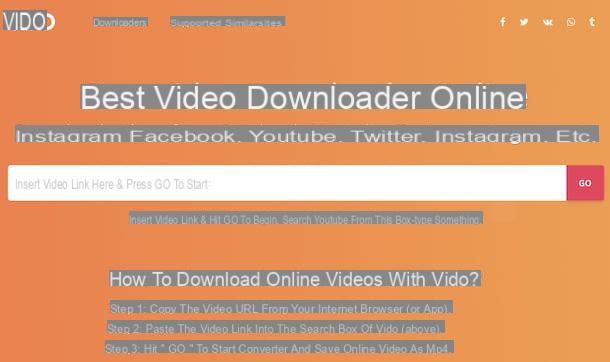
Tra i migliori servizi online per scaricare audio da YouTube, c'è senza dubbio VIDO. Permette di salvare i filmati di vostro interesse in vari formati video e audio, è gratuito e non è necessario registrarsi per utilizzarlo. Inoltre, ha una bella interfaccia utente e funziona anche con altre piattaforme di streaming video e social network.
Per utilizzare VIDO, copiate l' URL del video che desiderate scaricare, quindi andate alla pagina iniziale del servizio, inserite il link al filmato nel campo di testo al centro della pagina e premete il pulsante Avanti adiacente.
Quindi, individuate il formato e la qualità sonora di vostro interesse nella sezione Cuffie e altoparlanti e fate clic sul pulsante Download corrispondente.
Quindi premere il pulsante per continuare il download e il gioco è fatto. Se si apre il player invece del pulsante di download, fare clic con il tasto destro del mouse e selezionare la voce per scaricare il file collegato dal menu che appare. Se non sono state modificate le impostazioni predefinite del browser, il brano ottenuto verrà salvato nella cartella Download del computer.
Altre soluzioni per scaricare audio da YouTube online
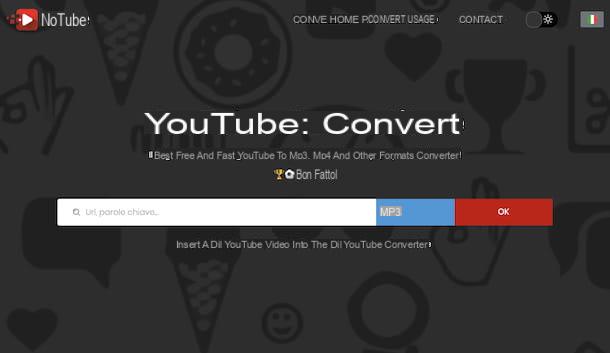
Quello che vi ho già proposto non è l'unico servizio web attraverso il quale è possibile scaricare audio da YouTube. Se state cercando altre soluzioni di questo tipo, infatti, potete provare a contattare quelle che ho elencato qui sotto.
- noTube - Servizio online gratuito che non richiede la creazione di un account e che permette di salvare i video di YouTube sul proprio computer, anche solo sotto forma di file audio, in modo molto semplice e in diversi formati.
- 2conv - è un altro strumento online appartenente alla categoria in questione. È gratuito, molto facile da usare e non richiede registrazione. Permette di salvare i contenuti di YouTube, sia sotto forma di video che di audio.
- loader.to - un'altra soluzione online attraverso la quale è possibile estrarre l'audio dai video di YouTube, ma anche salvare i video nella loro interezza. È gratuito e non richiede la creazione di un account.
Come scaricare l'audio da YouTube su Android
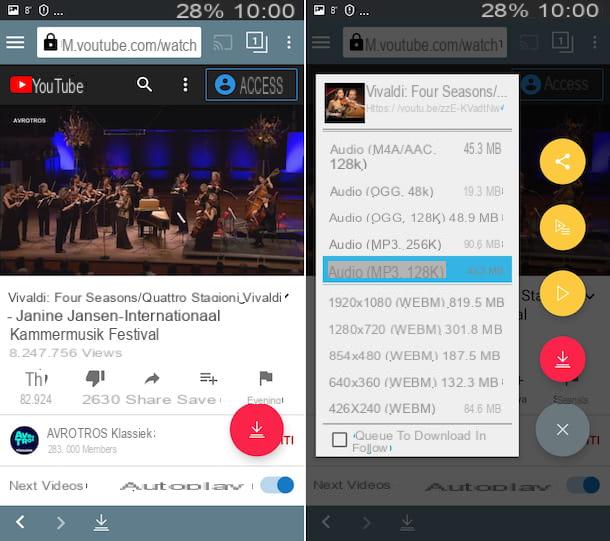
Se non avete a disposizione un computer, potete scaricare l'audio da YouTube anche da un dispositivo mobile, utilizzando applicazioni ad hoc. A questo proposito, se possedete un dispositivo Android, vi consiglio di rivolgervi a TubeMate, un'applicazione gratuita che serve a scaricare i video di YouTube, che possono poi essere salvati in vari formati, sia video che audio.
Non è disponibile sul Play Store, quindi chi lo conosce deve prendere il pacchetto APK dal sito dello sviluppatore, ma prima dovete preoccuparvi di abilitare il supporto alle fonti sconosciute sul vostro dispositivo, procedendo come ho spiegato nella mia guida specifica su come installare gli APK.
Detto questo, per scaricare l'applicazione sul proprio dispositivo, accedere al sito di TubeMate direttamente dal proprio dispositivo Android, premere il pulsante Android Freeware situato nella sezione Siti verificati sotto Download APK e fare clic sul pulsante Installa APK. Se vi viene chiesto con quale applicazione volete scaricare TubeMate, indicate il browser che state utilizzando e rispondete agli avvisi che vedete comparire sullo schermo toccando le voci OK o Download.
Al termine del download, espandere il centro notifiche di Android, scorrere il dito dall'alto dello schermo verso il basso e avviare l'installazione dell'app, selezionando il nome del file .apk appena ottenuto, quindi le voci Installa e Apri.
Ora che vedete la schermata principale di TubeMate, toccate il pulsante Accetto, concedete all'app i permessi necessari, chiudete le note di rilascio e decidete se utilizzare l'app visualizzando gli annunci mirati o meno.
Dopo aver completato i passaggi precedenti, toccate il pulsante con le tre linee orizzontali situato in alto a sinistra, toccate il logo di YouTube nel menu proposto, toccate la lente d'ingrandimento in alto a destra, digitate il titolo del video su cui volete agire nel campo di testo visualizzato e cercatelo premendo l'apposito pulsante sulla tastiera.
Successivamente, selezionate la miniatura del video di YouTube da cui volete estrarre l'audio, toccate l'icona a forma di freccia in alto a destra dello schermo, scegliete il Formato per l'output di vostra scelta e la sua qualità e premete il pulsante con la freccia verso il basso a destra. Se necessario, confermate le vostre intenzioni toccando il pulsante OK.
Attendete quindi che il video di YouTube venga salvato sul vostro dispositivo come file audio, quindi potete accedervi richiamando il menu di TubeMate scorrendo da destra a sinistra sullo schermo e selezionando l'icona dellanota musicale.
Si noti che, insieme al primo download, potrebbe essere richiesto di scaricare e installare anche. MP3 Video Converter, un'applicazione gratuita che consente di convertire i video scaricati da YouTube in formato MP3.
Come scaricare l'audio da YouTube su iPhone
Scaricare l'audio da YouTube a Iphone è estremamente facile. Basta seguire questi tre passaggi e il gioco è fatto.- Nell'app YouTube, scegliere il video che si desidera scaricare.
- Toccare il pulsante di condivisione e poi toccare Altro per aprire il menu di condivisione di iOS.
- Toccare la scorciatoia denominata Scarica YouTube, fatto!


























